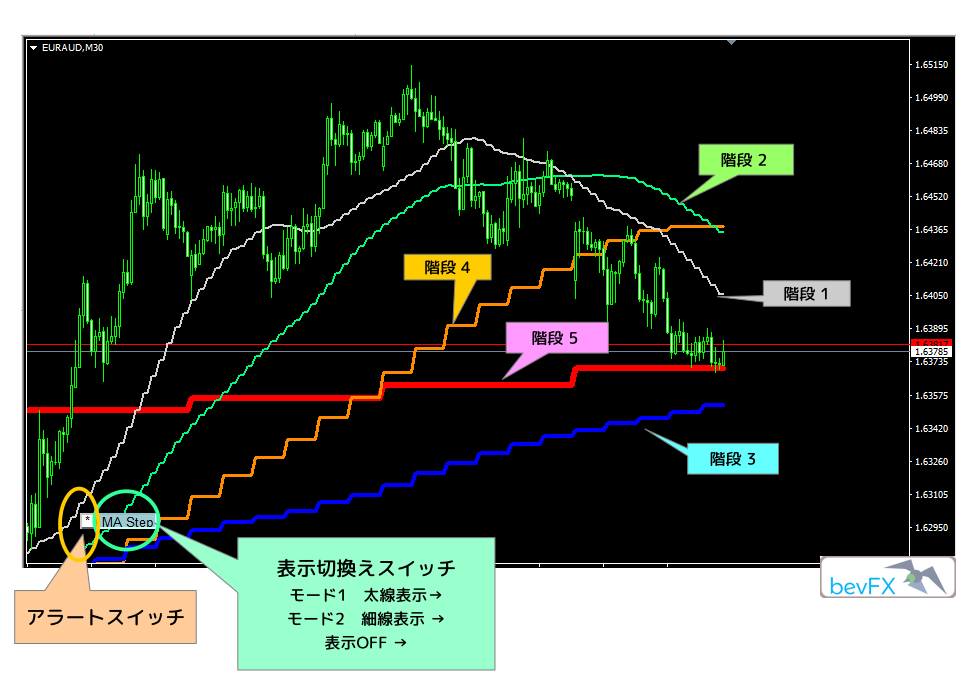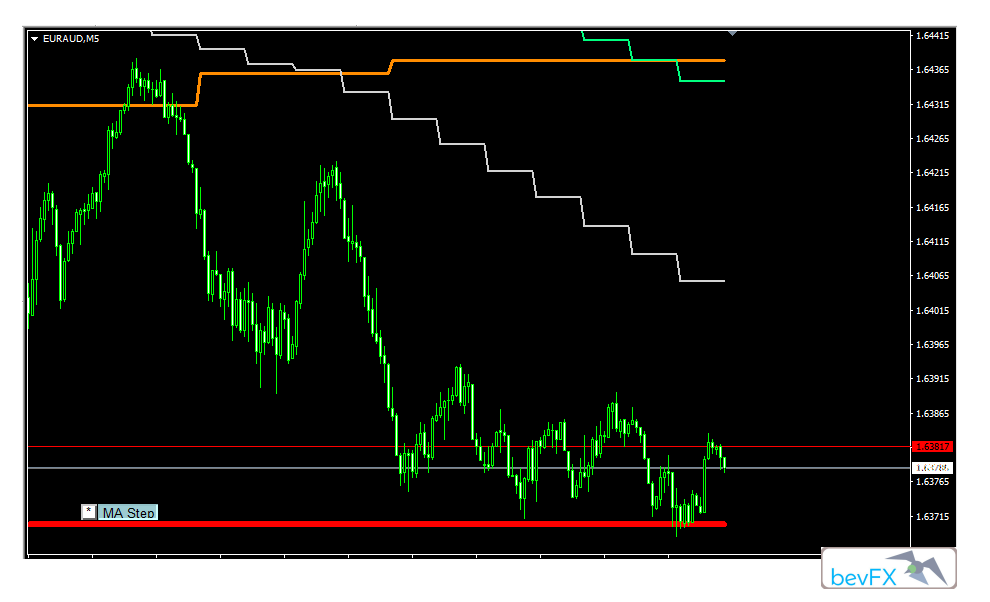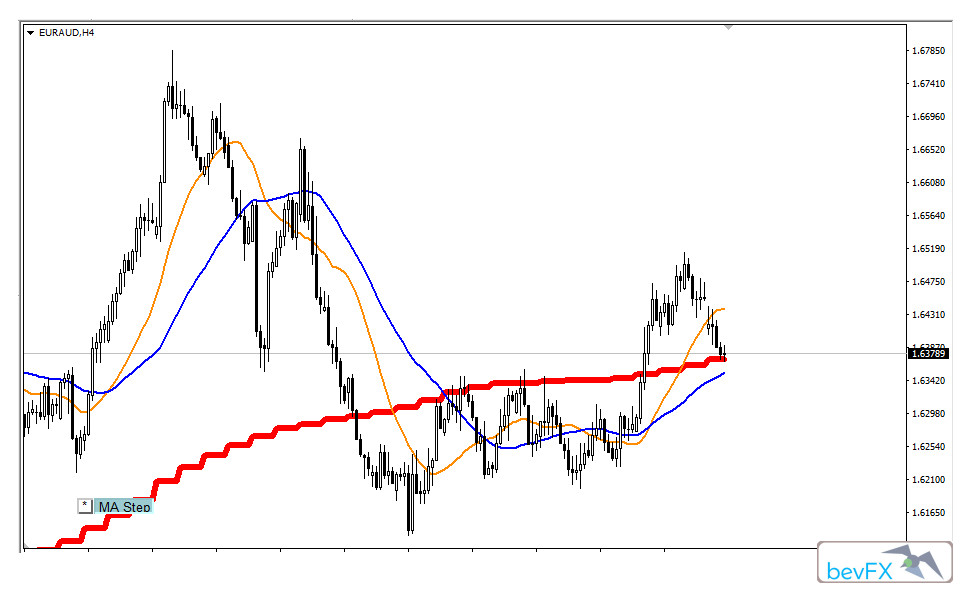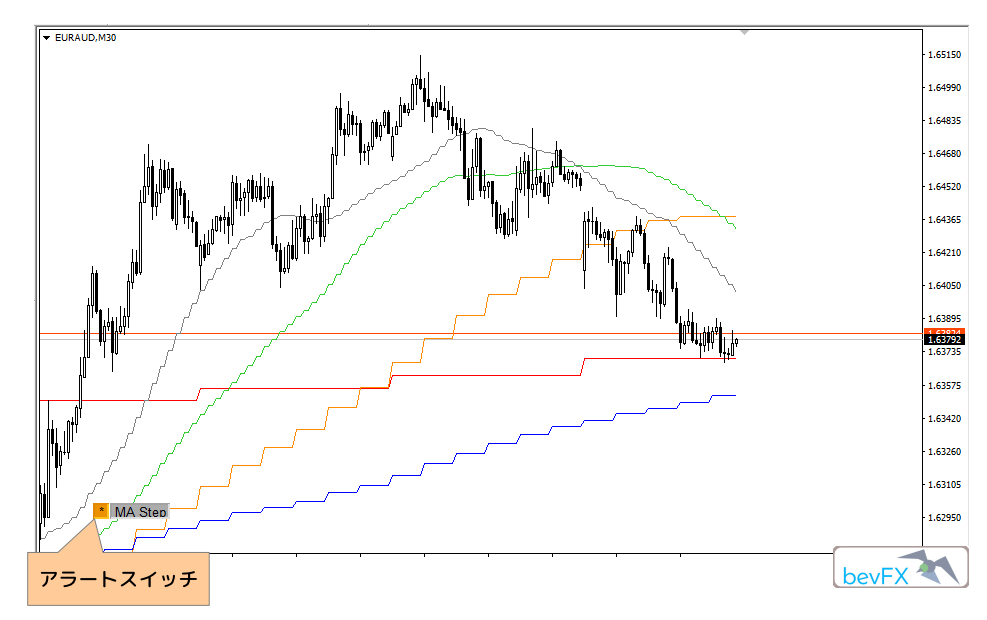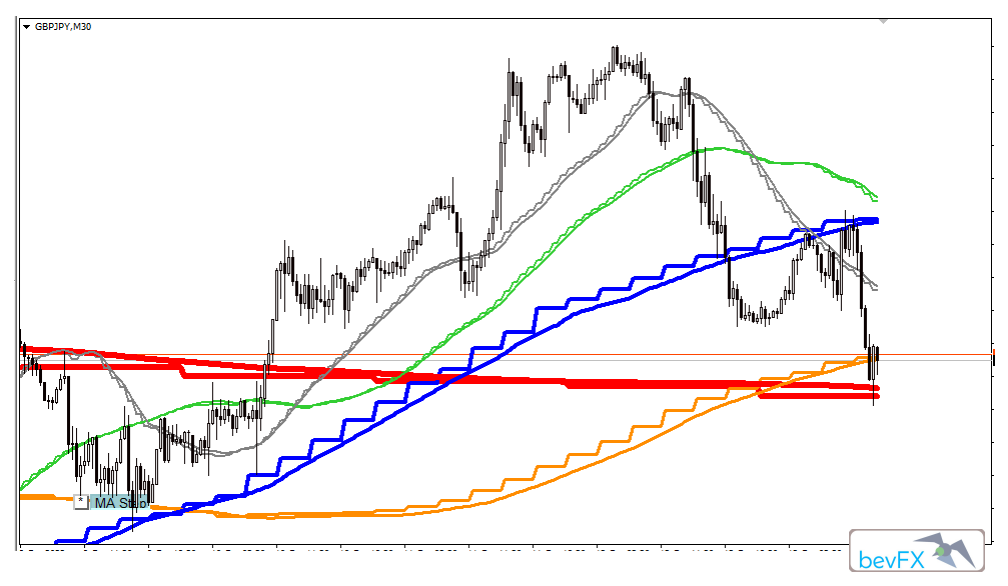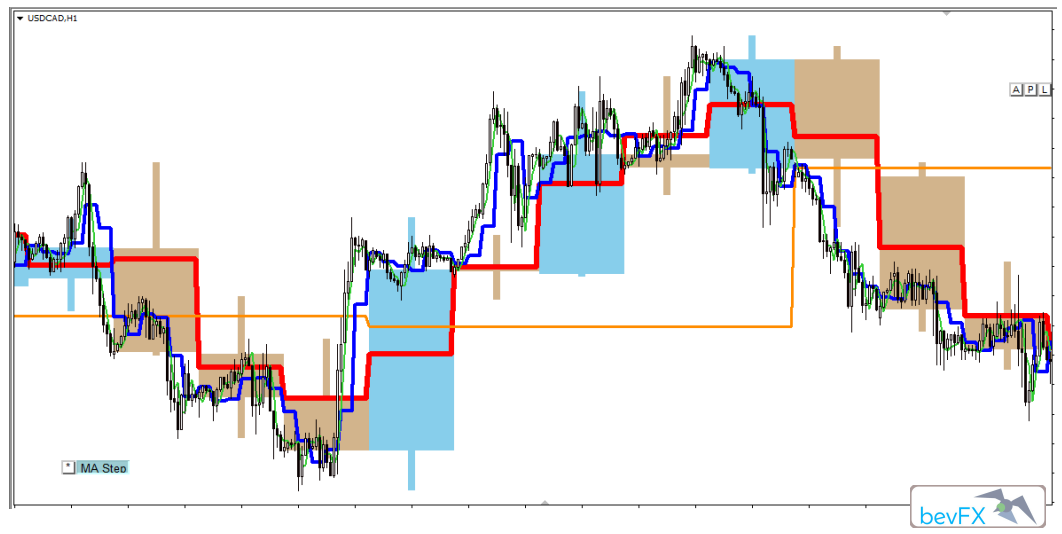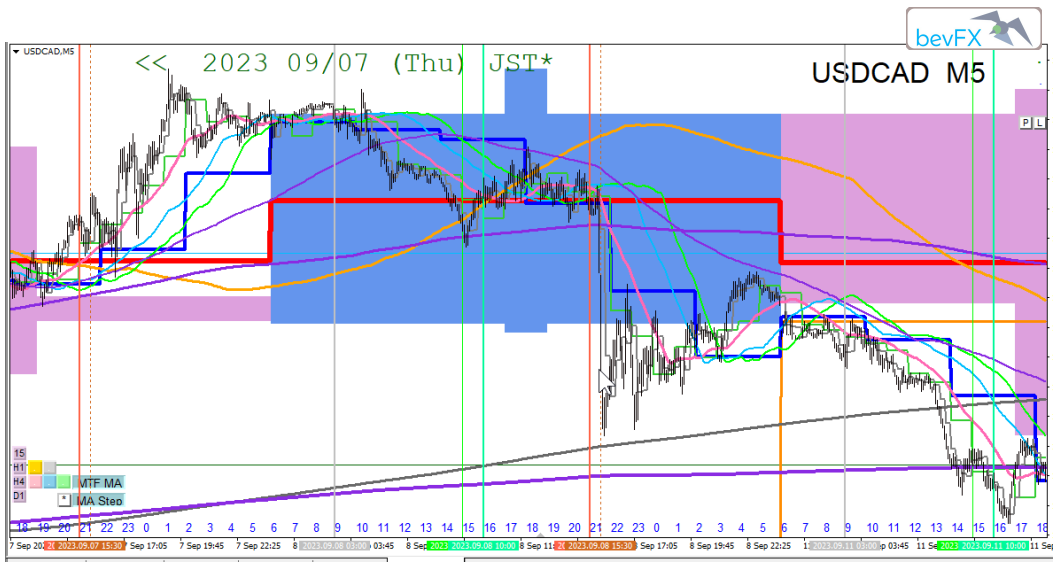bevFXシリーズの特徴を簡単に体験できる実用性のある無料インジケーター「しゃべるMT4」も参考にしてください。1分足のみで動作する移動平均線(期間2 シフト2)への価格のクロスを音声アラートするインジケーターです。
105_MTF_MA階段(bevFXシリーズ MA系)
★bevFXシリーズ全体については「bevFXシリーズ フル版セット」を参照してください。
紹介
-
- 階段状のマルチタイムフレーム(MTF)移動平均線(MA)の5本セットです。
-
- アラートをオンにすることで価格がクロスしたラインを音声アラートで知らせてくれます。
-
- それぞれの移動平均線は細かくパラメーターを設定できます。
-
- 移動平均線の設定は2種類の設定セットを切り替えられます。
- 設定によってプライスアクション用に積極的に活用することもできます。
画面と操作
チャートに追加すると、画面左に[MA Steps]ボタンが表示されます。このボタンが階段状移動平均線(階段MA)の5本のセットの表示切換えスイッチになります。
当インジケーターでは階段MAのそれぞれを1から5の番号で呼びます。
階段MAが表示されているときは左に[*]ボタンが表示されます。これでアラートのオン/オフ切り替えを行います。
- [MA Steps]ボタン … 階段MAの表示切換え
- [*]ボタン … アラートのオン/オフ切り替え
下の図のように階段MAが表示されます。
表示切換えスイッチは押すたびに次のように表示モードを切換えます。
- 表示モード1で表示 → 表示モード2で表示 → 非表示
表示モード2は階段MAを細いラインで表示します。階段MAを目立たなくすることでプライスアクションの観察と分析に集中できます。
下の図は白背景での表示です。
★bevFXシリーズのインジケーターは、チャートに追加されるときに背景色(前景色)を判断して配色を自動的に切り替えて表示します。
図は初期設定での表示で、1がグレイ、2が緑、3がオレンジ、4が青、5が赤で、順に線も太く設定しています。これらの外観はカスタマイズ可能です。
★それぞれのラインにマウスカーソルを合わせると「階段2 [H1] 40-0」のようにその階段MAの名前と基準となる時間足そして期間とシフトがポップアップで表示されます。
以下、同じチャートを5分足と4時間足で表示したチャートです。同梱のマニュアルではそれぞれ簡単に説明を加えています。
4時間足では下位の時間足基準のMAは省略されていることが確認できます。
詳細・購入
アラート設定
表示されている階段MA(モード1でもモード2でも)はアラートON/OFFスイッチですべてのライン対してアラートを設定することができます。
階段MAはその移動平均線の基準の時間足がチャートの時間足より下位だと表示されません。たとえば、30分足を基準にした100SMAは1時間足では表示されません。また、表示されていない階段MAはアラートの対象になりません。
アラート音声は次のようになります。
- MA(エムエー)階段 → イチ/ニ/サン/ヨン/ゴ → 上にクロス/下にクロス → 通貨ペア名
移動平均線どうしが寄っているところなどでは、価格が1度に複数の移動平均線をクロスすることがあります。その場合、どれか1つの移動平均線の音声アラートのみが再生されます。
音声例:女声
音声例:男声
★通貨ペア名は現在のチャートの通貨ペア名です。
★通貨ペアの音声アラートでの読み方や音声アラートについての注意事項はマニュアル「=bevFXフルセット版.pdf」または「=bevFXトライアル版.pdf」を参照してください。
★音声データはVOICEVOX(女声:四国めたん / 男声:剣崎雌雄)を使用して作成しています。
階段型MAと曲線型MAの違いについて
パラメーター設定によって、下の図のように階段型MAに曲線型のMAを追加して表示できます。
マルチタイムフレーム対応の移動平均線は、当インジケーターでのように階段状で表現する方法と、「104_MTF_MAセット」のような通常の移動平均線と同様の曲線で表現する方法があります。
どちらも時間足を下位に切り替えたときの上位の移動平均線の”姿”を表示することが目的です。
移動平均は通常「終値」で計算されるので、上位足の移動平均線を下位足にそのまま持ってくると上位のローソク足の最後の位置に点として表されるだけです。
その点と点の結び方(補完の仕方)の違いが両者の違いです。
【曲線型MA】
曲線型の移動平均線は「時間足が4分の1になれば移動平均線の期間とシフトを4倍にする」ことで上位足の移動平均線を近似的に表現します。相場を観察するレンズの倍率を上げる(下位の時間足に切り替える)とともに移動平均線もその倍数だけ拡大した姿にするということです。
移動平均線は、平均計算期間にホルダーがエントリーした平均価格を表します(正確にはロット数で考えるべきでしょうが、ここでは単純なモデルで考えます)。
移動平均線に価格が近づくとそれらホルダーが「利益がプラスで推移しているが損にならないうちに決済する」と「利益がマイナスで推移しているが、なるべく損失を少なく決済したい」という双方の投資家の行動原理に基づいた大量の注文が発生することが予想されます。これが移動平均線がサポート&レジスタンスとして機能する理由付けになります。それに従うと、曲線型MAはそうした”潜在的な需給関係の偏り”の連続的な変化を示していると言えます。
言い換えると、移動平均線はその期間の新規のポジションの統計学的に推測される”損益分岐点”のラインにあたるわけです。この推論に立てば、価格が移動平均線をクロスすることによってその通貨ペアのホルダーがまとまって新規と入れ替わり、相場のマインドもその分だけ変化するということです。
ただし平均値は統計学的な予想であり実態と一致しているかどうかは不明であり不確実です。しかし大手投資家の自動売買プログラムに移動平均線がトリガーとして組み込まれていれば価格は移動平均線にピンポイントで反応することにもなります。
つまり予測に使うには信頼性に疑問が残りますが、その計算方法から必ず価格を追いかけ戻ってくるという性質を持つので、出来上がった過去のチャートについては”きれい”に相場のフェイズの変化を説明してくれます。
【階段型MA】
階段型の移動平均線は、上位足での終値を元にした移動平均の値をその区間すべてに適用するものです。
ローソク足はその時間足の区間での代表値(始値、高値、安値、終値)を抽出するインジケーターです(陰陽を色分けるという機能もあります)。その「代表値を抽出する」という機能を尊重して、下位足で上位足の区間ごとに上位足の移動平均値を水平ラインで表示することで階段型になります。
利点としては、まず階段状という見た目から上位足の移動平均線であることがわかりやすいことがあります。とくに過去チャートを見直すときに上位足の移動平均線に対して下位足でのプライスアクションの様子を細かく観察できるのは便利です。
欠点としては、上位足が描き終わるまでの水平ラインが下位足のローソク足が更新されるたびに刻々と変化する(リペイントされる)ことです。現在の値に対して暫定的な価格レベルが示されているだけなのでリアルタイムではプライスアクションの対象として扱いにくいです。次に解説する設定Bではシフトさせることでリペイントなしの確定した価格レベルをプライスアクションの対象にできるようにしています。
設定Bについて … bevFXシリーズで検証作業を行う例
当インジケーターは5本の階段MAについて、設定Aと設定Bの2組の設定セットを持つことができます。
設定セットの変更はパラメーター設定で行います。下の図は設定Bの階段MAを表示したものです。
設定Bの移動平均線は以下のように設定しています。
- 5本すべての移動平均線について期間1、シフト1
- 適用価格としてMedian price(メディアン価格)を選択
- 基準となる時間足は、1が15分足(黒)、2が1時間足(緑)、3が4時間足(青)、4が週足(黄)、5が日足(赤)
★上記の設定で週足と日足の順序が逆になっているのは、日足に関するラインをbevFXシリーズでは赤に統一しているためです。
メディアンは統計学ではサンプルを値でソートしたときの真ん中のサンプルの値(中央値)のことですが、MT4のメディアン価格は単に高値と安値の平均で、ヒゲを含めたローソク足の真ん中を意味します。
つまり、設定Bは上位の時間足での直前のローソク足のメディアン価格を示す線(以下、メディアンライン)をマルチタイムフレームで描いているわけです。なお、上の図のチャートは1時間足なので15分を基準にした1の移動平均線は表示されません。2から5の移動平均線が表示されています。
ちなみに、メディアンラインは、インジケーターの「ピボット」によって描かれるピボットラインと基本的な考え方は同じです。ピボットは直前のローソク足の「高値、安値、終値」の平均値(Typical price)のラインです。計算式からして終値が平均に加わるかどうかなので、両者は近い値になります。設定Bの適用価格で「Typicalprice」を選択するとそのままピボットラインとなります。
★bevFXシリーズの「001_ものさし」と「204_長期キャンドル」ではピボットの描画を実装しています(部分的)。
設定Bを使った「半値」の検証
以下、同梱のマニュアルでは設定Bのインジケーターとしての意味と、それをbevFXシリーズの「204_長期キャンドル」などとの併用によってマルチタイムフレーム(MTF)での考察をしています。ここでは図だけを示します。
bevFXシリーズのインジケーターを活用した投資法などの検証や、その検証に基づくパラメーター設定についてのヒントなどにも触れています。参考にしてください。
カスタマイズ
パラメーター設定によって外観をはじめとしてさまざまな変更が行えます。以下に主なものを挙げます。
5本の階段型の移動平均線のそれぞれについて設定Aと設定Bの2セットの設定ができます。
- 表示/非表示
- 基準となるタイムフレーム
- 期間
- シフト(※)
- 移動平均線の種別
- 適応価格
※シフト値を設定しても現在より先のライン(階段)は表示されません。
ストラテジーテスターでの実行
… 実践的学習メソッド …
MT4のストラテジーテスター機能で過去チャートを使った実践的な学習や訓練ができます。
ストラテジーテスターは指定した期間のチャートを再現(時間を早回し)する機能です。ストラテジーテスターはおもにエキスパートアドバイザー(EA)の動作チェック用のMT4の機能と言えますが、通常のインジケーターの動作確認をはじめ、相場の振り返りや投資法の検証などにも利用できます。
bevFXシリーズと簡易トレードシム
ストラテジーテスターにとって、インジケーターの検証や過去チャートの再現の用途は”一応搭載されている”程度の機能です。もともとEAの自動売買の取引パフォーマンスを評価するためのものなので、過去チャートの再生用途には使い勝手(ユーザーインターフェイスの応答性など)がよくありません。
しかし工夫しだいでトレーダーの過去検証や自己訓練用に役立てることができます。
bevFXシリーズのインジケーターは「ツールセット」を除いて、ストラテジーテスターで追加されたときに自動で使いやすい画面設定になるように背景色やグリッドの非表示などの設定を行います。
また、ストラテジーテスターでのテスト実行ではトライアル版も時間足の制限なくほぼフル機能(ストラテジーテスター自体による制約を除いて)で動作します。
さらに、せっかくの過去チャート再生なので、そこで疑似トレードが行える「簡易トレードシム」機能を以下のインジケーターに搭載しました。これらのどちらかを併用することで、ただチャートを眺めるだけでなく臨場感を持って過去チャートを振り返ることができます。投資法の検証と投資スキルの向上に活用できるでしょう。
-
- 「001_ものさし」の「ストラテジーテスター実行の準備」
- 「S04_簡易トレードシム」(ツールセット)
ストラテジーテスターでの実行条件
ストラテジーテスターでのインジケーター指定は、テストの対象としてインジケーターを指定する方法(メインのインジケーター)と、他のインジケーターを対象に実行しているときに追加する方法があります。
当インジケーターは実行している時間足以外の時間足のデータを参照するので、メインのインジケーターでないと正常に表示されません。
メインのインジケーターはストラテジーテスターを実行する前にストラテジーテスターのパネルの[プロパティ]ボタンをクリックして表示される画面でプロパティを設定します。テスト実行中にパラメーターの変更はできません。
ストラテジーテスターの期間の設定については、過去を多くさかのぼったり、長期間を指定すると、実行されるまで長く待たされたり、ヒストリカルデータの整合性がないデータを参照することで正常に表示されなくなる可能性が高くなります。まずは15分足で2か月程度でテストするとよいでしょう。
また、5分足以下の短期足でテストするときは参照するデータが増えるので、まずは1分足で1~2週間、5分足で最大2か月程度の期間にとどめることをお勧めします。
ストラテジーテスターの制約
ストラテジーテスターでは以下のような制約があります。
・あらかじめ指定した時間足だけで実行
・追加したインジケーターでは別の時間足のデータを参照する処理は実行されない
・アラート関係の処理は無視
このほかチャートへのキー操作やマウス操作の応答も鈍くなります。
実行例
下の図はメインのインジケーターで当インジケーターを指定し、テスト開始後に「001_ものさし」と「002_日本時間とキリ番」を追加したものです。インジケーターを追加するときはテストを一時停止しておくことをお勧めします。
右のボタンが並んだパネルは「001_ものさし」をストラテジーテスターで実行したときに起動される簡易トレードシミュレーター(トレードシム)です。これによって過去チャートでインジケーターを評価するだけでなく実際の取引に近い形で体験できます。
チャートにはトレード履歴のライン(プラスは青系、マイナスはピンク系)がエントリーからイグジットの位置まで描かれます。一度に持てるポジションは1つのみでスプレッドは0です。
下の図はテスト実行前にプロパティで「設定A」を選択して設定Aの階段MAを表示したものです。階段型に加え曲線型のMTF移動平均線も表示させています。
メインのインジケーターのプロパティは直前の実行時の設定が記憶されているので手動でデフォルトに戻してから設定するとよいでしょう。
ほかに「001_ものさし」のRRレシオバーを表示させたり、「107_MAリボン」も追加しています。
MA階段と価格との関係を参考にしてエントリーの練習をしてみてください。それぞれの移動平均線の期間やシフトの設定もいろいろ変えて試してみましょう。
詳細・購入